Un driver de software este o parte a software-ului care oferă o interfață. Controlează sau gestionează o interfață specifică de nivel inferior. Acesta oferă un mijloc pentru ca software-ul să comunice cu hardware specific sau cu un serviciu de nivel scăzut. Dacă driverul este destinat controlului hardware-ului, atunci se numește driver de dispozitiv.
Driverul de dispozitiv face posibil ca sistemul de operare al unui computer sau al altor programe să acceseze funcțiile hardware-ului fără a fi nevoie să cunoască detaliile precise ale hardware-ului utilizat. Driverele servesc drept traducători între dispozitiv și sistemul de operare care utilizează dispozitivul.
De ce ai nevoie de un șofer?
Cel mai mare avantaj al utilizării driverelor este că le permite programatorilor să scrie cod de nivel înalt, indiferent de dispozitivul cu care va lucra utilizatorul. De exemplu, un cod de nivel înalt pentru lucrul cu un port serial ar putea fi „primirea datelor” sau „trimiterea datelor”. Un sistem de operare Windows poate citi și scrie pe orice unitate flash, deoarece driverul poate traduce codul într-o limbă pe care unitatea flash o poate înțelege.
Există sute de periferice care se pot conecta la un computer. Toate folosesc drivere care permit interacțiunea fără întreruperi. Unele dintre aplicațiile driverelor de dispozitiv pentru interfațare includ imprimante, plăci de sunet, cabluri de rețea, adaptoare video, dispozitive de stocare externe, cum ar fi hard disk-uri și dischete, scanere de imagini, camere digitale, etc.
Pachetul de instalare Microsoft Windows 10 vine cu toate driverele de bază necesare pentru a utiliza computerul. Cu toate acestea, un driver poate funcționa defectuos și este posibil să nu mai puteți efectua anumite operațiuni, cum ar fi utilizarea imprimantei. Uneori, o simplă „dezactivare” și „activare” a driverului poate rezolva problema, astfel încât toți utilizatorii de computere trebuie să știe cel puțin cum să acceseze driverele de pe computerul lor. În scopul acestui articol, ne vom concentra pe Windows 10.
Cum să găsiți driverele de computer Windows 10
Metodele de accesare a driverelor sunt similare pentru toate versiunile de Windows, cu doar câteva variante. Pentru a vă accesa driverele pe Windows 10, urmați pașii de mai jos.
Primul pas
Primul pas este să ajungeți la Windows setări. Puteți ajunge la setări făcând clic pe pictograma Windows din extrema stângă a barei de activități. Dacă nu se află acolo, puteți accesa și setări atingând tasta Windows. Aceasta va afișa meniul Windows. Apoi, faceți clic pe pictograma de căutare (lupa). În bara de căutare, tastați „setări”. Windows va afișa setări în rezultatul căutării. Faceți clic pe el pentru a deschide pagina de pornire a setărilor.
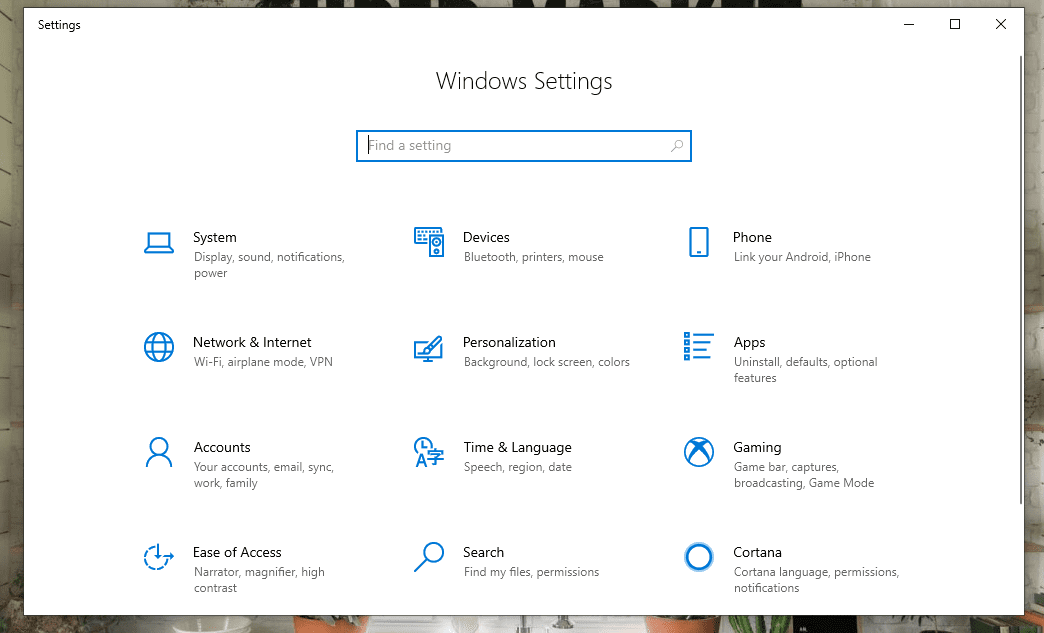
Pasul doi
În pagina de start cu setări, în partea de sus a paginii, există o bară de căutare. Faceți clic în bara de căutare și tastați „Panou de control”. Windows va căuta și va afișa automat panoul de control într-un rezultat al căutării. Faceți clic pe el pentru a deschide panoul de control. Se va deschide pe pagina de pornire a panoului de control.
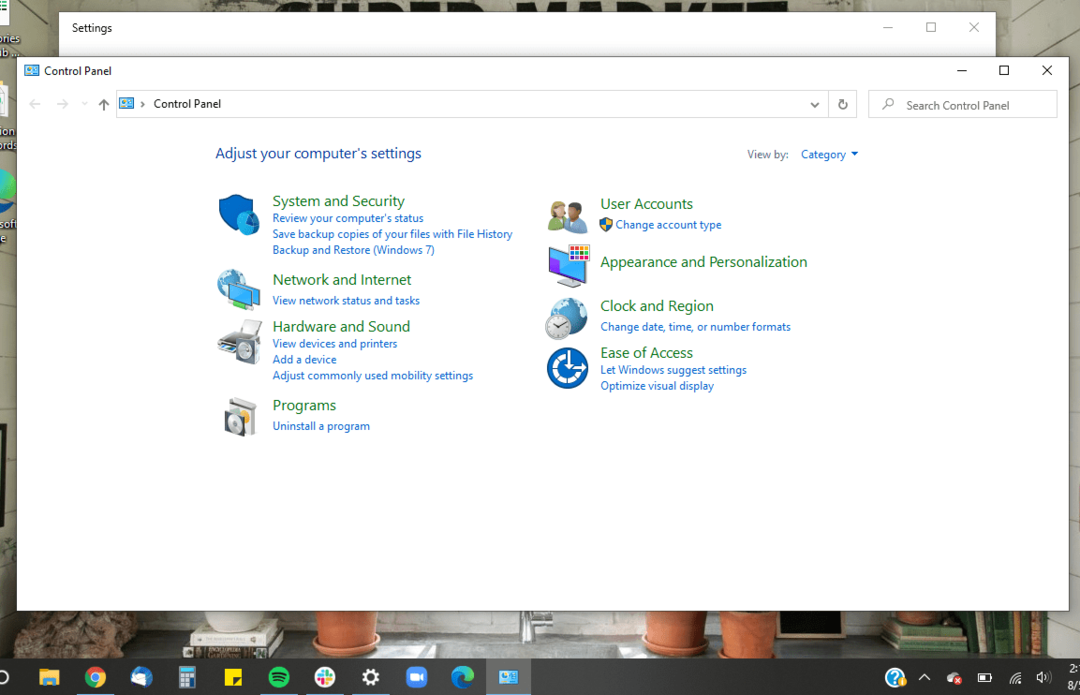
Pasul trei
În pagina de pornire a panoului de control, faceți clic pe „Hardware și sunet”. Este în mijlocul stânga al paginii. Hardware și sunet se vor deschide pentru diferitele dispozitive conectate la computer.
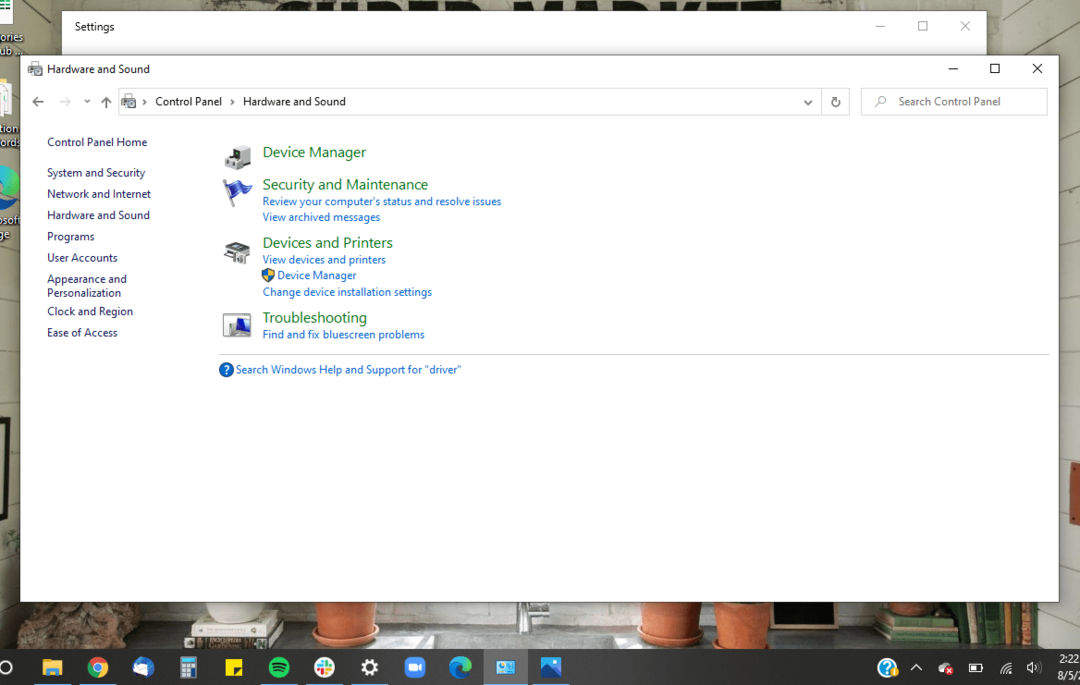
Pasul patru
Următorul pas este să accesați „Manager dispozitive”. Device Manager se află în partea stângă sus a paginii. Faceți clic pe el pentru a deschide. Dacă nu sunteți autentificat ca administrator, nu veți putea face modificări în Manager dispozitive. Puteți doar să le vizualizați.
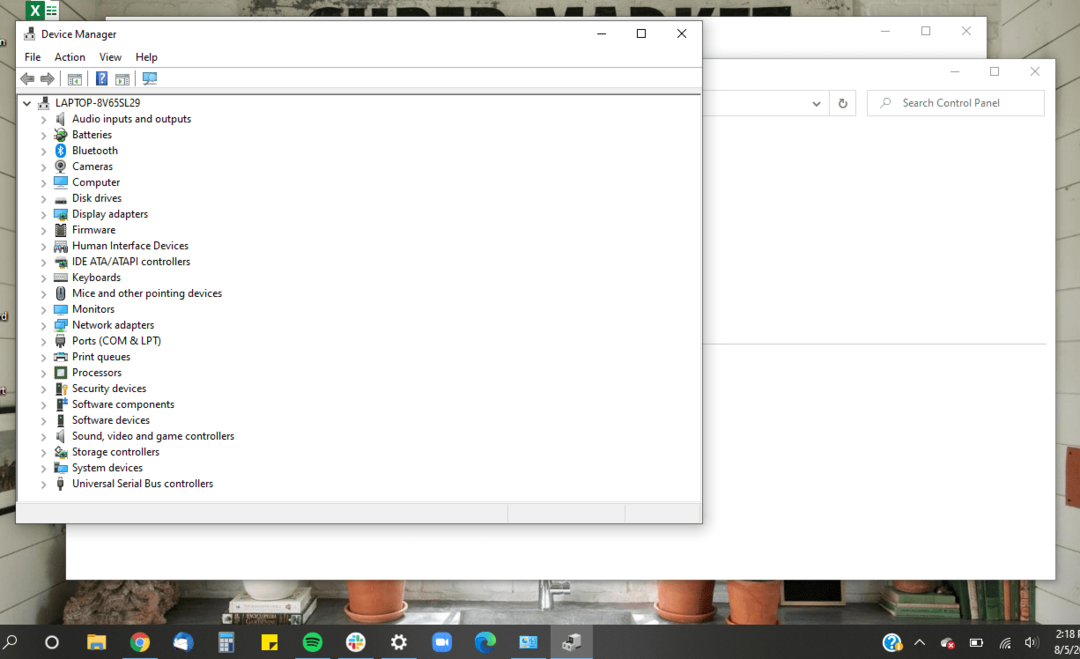
Pasul cinci
Device Manager se va deschide pentru a afișa lista driverelor instalate pe computer. Șoferii fac parte din diferite categorii. Pentru a deschide o categorie, faceți clic pe săgeata de lângă categorie.
Dacă sunteți autentificat ca administrator, puteți dezactiva un driver făcând clic pe el și făcând clic pe dezactivare în partea de sus a ferestrei. De asemenea, îl puteți activa făcând clic pe driver și selectând activare în partea de sus a ferestrei. Dacă nu aveți acces de administrator și bănuiți că vreunul dintre driverele dvs. funcționează defectuos, cel mai bine este să contactați asistența IT pentru ajutor. Ei vă pot depana corect computerul.
Încheierea
Dacă ați urmat pașii de mai sus, ar fi trebuit să vă fi accesat driverele până acum. Rețineți, totuși, că șoferii nu sunt un loc în care să faceți mizerie. Dacă ștergeți din greșeală un driver, înseamnă că computerul nu poate îndeplini funcția căreia i-a fost atribuit driverul. De exemplu, dacă ștergeți driverele difuzoarelor, difuzoarele de pe computerul dvs. nu vor mai funcționa. Așa că ai grijă când accesezi driverele și asigură-te că faci ceea ce faci.